路由器上网设置网络异常是怎么回事 路由器设置网络异常的解决步骤
更新时间:2021-05-26 09:42:41作者:huige
现在很多家庭中都会安装路由器来上网,但是在安装之后是需要进行一些设置才能正常上网的,不过有很多小伙伴在进行路由器上网设置的时候,却提示网络异常,不知道碰到这样的问题该怎么办,针对此问题,本教程就给大家讲述一下路由器设置网络异常的解决步骤吧。
具体解决方法如下:
1、首先用网线连接光纤猫与路由器,网线的一头插到光纤猫的“网口”孔,网线的另一头插到路由器的Wlan接口。

2、拿一根网线插入路由器的四个孔中的任意一个,然后将另一端插入电脑。连接电脑与路由器。

3、打开浏览器,在网址栏输入192.168.0.1并点击进入,输入用户名和密码,一般初始密码和用户名都是admin,然后点击确定。
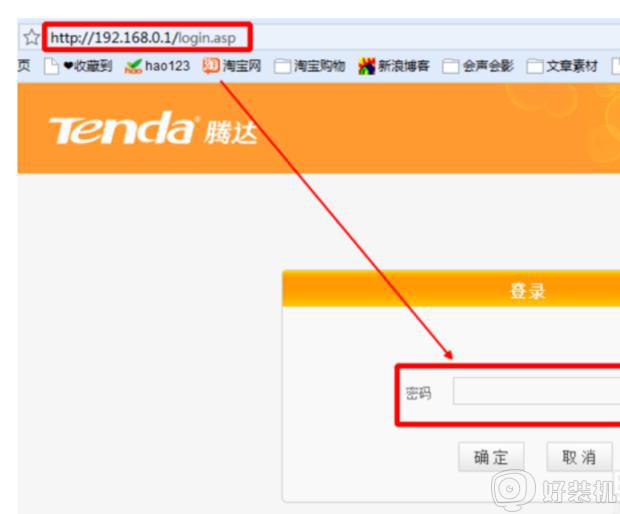
4、点击上网设置,然后选中自动获取,重新设置信号名称和密码,最后再点击确定。
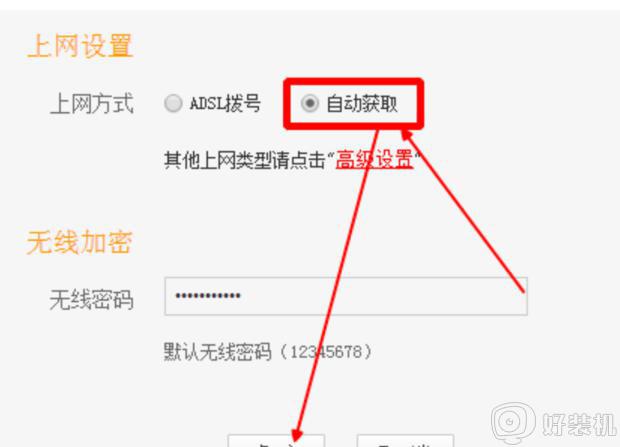
5、电信光纤猫不需要宽带的账号以及密码,所以进行静态ip的一个设置。最后点击确定就好了。
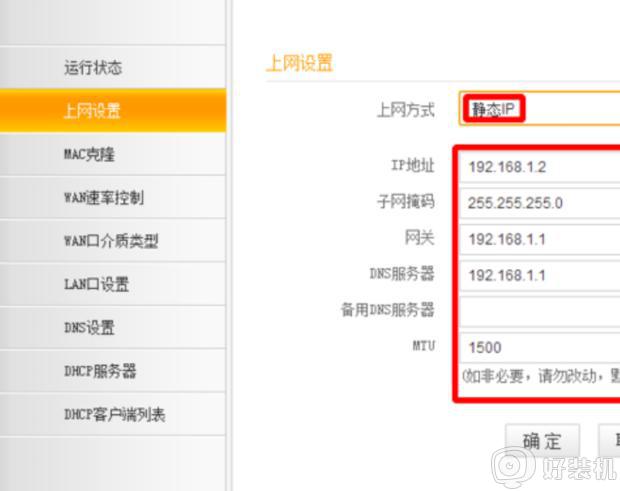
上面给大家讲述的就是路由器上网设置网络异常的详细解决方法,有碰到相同情况的小伙伴们可以学习上面的方法来进行解决吧。
路由器上网设置网络异常是怎么回事 路由器设置网络异常的解决步骤相关教程
- 路由器连接正常却上不了网怎么回事 路由器连接上但上不了网怎么解决
- 路由器突然不亮了怎么回事 路由器灯不亮没有网络怎么解决
- 路由器怎样修改密码wifi密码 路由器如何更改wifi密码设置
- 路由器如何设置网速最快 路由器怎样设置网速最好
- 电脑怎么进路由器设置 电脑路由器设置步骤图解
- 路由器重新设置怎么设置 路由器重置怎么弄
- 无线路由器桥接怎么设置 无线路由器桥接另一个路由器设置步骤
- 路由器重启后连上wifi但是上不了网如何解决
- 路由器网络连接正常无法上网怎么办 路由器网络状态正常但是上不了网处理方法
- 路由器如何重新设置wifi密码 怎么样修改路由器的wifi密码
- 电脑无法播放mp4视频怎么办 电脑播放不了mp4格式视频如何解决
- 电脑文件如何彻底删除干净 电脑怎样彻底删除文件
- 电脑文件如何传到手机上面 怎么将电脑上的文件传到手机
- 电脑嗡嗡响声音很大怎么办 音箱电流声怎么消除嗡嗡声
- 电脑我的世界怎么下载?我的世界电脑版下载教程
- 电脑无法打开网页但是网络能用怎么回事 电脑有网但是打不开网页如何解决
热门推荐
电脑常见问题推荐
- 1 b660支持多少内存频率 b660主板支持内存频率多少
- 2 alt+tab不能直接切换怎么办 Alt+Tab不能正常切换窗口如何解决
- 3 vep格式用什么播放器 vep格式视频文件用什么软件打开
- 4 cad2022安装激活教程 cad2022如何安装并激活
- 5 电脑蓝屏无法正常启动怎么恢复?电脑蓝屏不能正常启动如何解决
- 6 nvidia geforce exerience出错怎么办 英伟达geforce experience错误代码如何解决
- 7 电脑为什么会自动安装一些垃圾软件 如何防止电脑自动安装流氓软件
- 8 creo3.0安装教程 creo3.0如何安装
- 9 cad左键选择不是矩形怎么办 CAD选择框不是矩形的解决方法
- 10 spooler服务自动关闭怎么办 Print Spooler服务总是自动停止如何处理
